В iOS 17 Apple упростила обмен файлами и мультимедиа, как никогда, благодаря новой замечательной функции близости AirDrop, которая делает большую часть работы за вас.
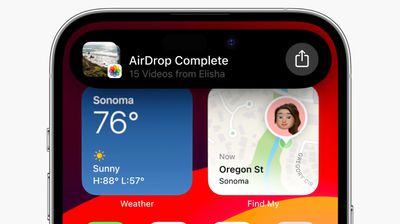
В предыдущих версиях iOS передача файла или фотографии между устройствами Apple включала открытие соответствующего файла, нажатие кнопки «Поделиться», выбор AirDrop, а затем выбор ближайшего устройства, на которое вы хотите отправить файл.
В iOS 17 и iPadOS 17 эта процедура по-прежнему существует для обмена данными между устройствами Apple, но если вы выполняете передачу между iPhone или iPad, вы можете исключить некоторые типичные шаги обмена, используя новую функцию близости AirDrop.
Чтобы начать передачу, выберите фотографию или файл, которым вы хотите поделиться с кем-то. Оттуда просто поднесите свой разблокированный «iPhone» (или iPad) к разблокированному «iPhone» другого человека, и на вашем устройстве появится интерфейс общего доступа, и вам не придется нажимать на лист «Поделиться».
Нажмите всплывающую кнопку «Поделиться», чтобы отправить фотографию или файл человеку рядом с вами, и он будет получен на другом устройстве автоматически с разрешением, предоставленным в зависимости от его близости.


Обратите внимание, что такой способ обмена файлами работает, даже если прием AirDrop отключен или ограничен контактами, поэтому он дает возможность поделиться файлом с кем-то без необходимости изменять общие настройки AirDrop.
Включить или отключить общий доступ к AirDrop Proximity
Мы привыкли к тому, что AirDrop работает с кем-то в одной комнате и требует нескольких действий вручную, но функция совместного использования близости делает передачу между двумя устройствами практически легкой. Конечно, если вам не нравится идея совместного использования данных, вы можете отключить ее. Вот как это сделано в iOS 17 и iPadOS 17.
- Открой Настройки приложение.
- Нажмите, чтобы Общие -> AirDrop.
- Переключите переключатель рядом с Объединение устройств вместе вкл или выкл.
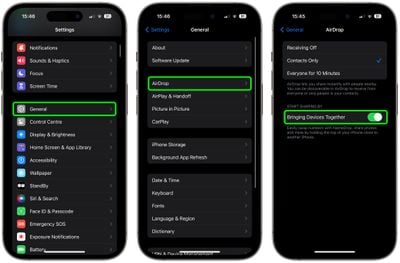
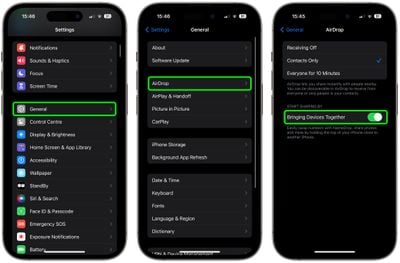
Вот и все. Обратите внимание, что отключение этого параметра также предотвратит обмен контактами через NameDrop. Чтобы узнать о том, как обмен контактами в iOS 17 стал проще, чем когда-либо, ознакомьтесь с нашим специальным руководством по NameDrop.
В iOS 17 Apple упростила обмен файлами и мультимедиа, как никогда, благодаря новой замечательной функции близости AirDrop, которая делает большую часть работы за вас.
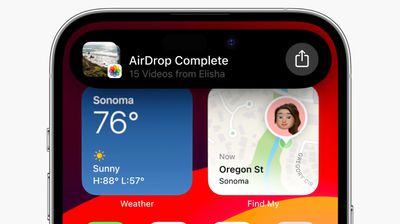
В предыдущих версиях iOS передача файла или фотографии между устройствами Apple включала открытие соответствующего файла, нажатие кнопки «Поделиться», выбор AirDrop, а затем выбор ближайшего устройства, на которое вы хотите отправить файл.
В iOS 17 и iPadOS 17 эта процедура по-прежнему существует для обмена данными между устройствами Apple, но если вы выполняете передачу между iPhone или iPad, вы можете исключить некоторые типичные шаги обмена, используя новую функцию близости AirDrop.
Чтобы начать передачу, выберите фотографию или файл, которым вы хотите поделиться с кем-то. Оттуда просто поднесите свой разблокированный «iPhone» (или iPad) к разблокированному «iPhone» другого человека, и на вашем устройстве появится интерфейс общего доступа, и вам не придется нажимать на лист «Поделиться».
Нажмите всплывающую кнопку «Поделиться», чтобы отправить фотографию или файл человеку рядом с вами, и он будет получен на другом устройстве автоматически с разрешением, предоставленным в зависимости от его близости.

Обратите внимание, что такой способ обмена файлами работает, даже если прием AirDrop отключен или ограничен контактами, поэтому он дает возможность поделиться файлом с кем-то без необходимости изменять общие настройки AirDrop.
Включить или отключить общий доступ к AirDrop Proximity
Мы привыкли к тому, что AirDrop работает с кем-то в одной комнате и требует нескольких действий вручную, но функция совместного использования близости делает передачу между двумя устройствами практически легкой. Конечно, если вам не нравится идея совместного использования данных, вы можете отключить ее. Вот как это сделано в iOS 17 и iPadOS 17.
- Открой Настройки приложение.
- Нажмите, чтобы Общие -> AirDrop.
- Переключите переключатель рядом с Объединение устройств вместе вкл или выкл.
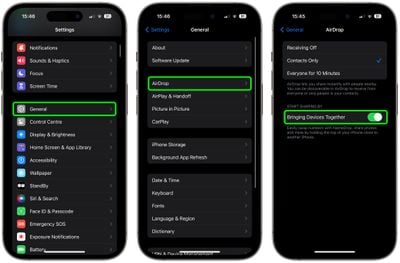
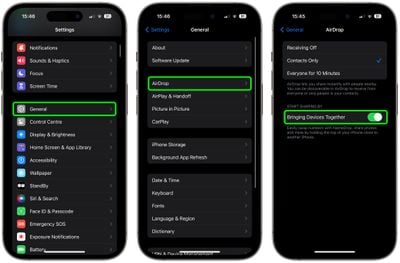
Вот и все. Обратите внимание, что отключение этого параметра также предотвратит обмен контактами через NameDrop. Чтобы узнать о том, как обмен контактами в iOS 17 стал проще, чем когда-либо, ознакомьтесь с нашим специальным руководством по NameDrop.
